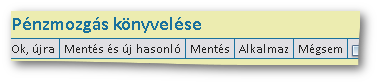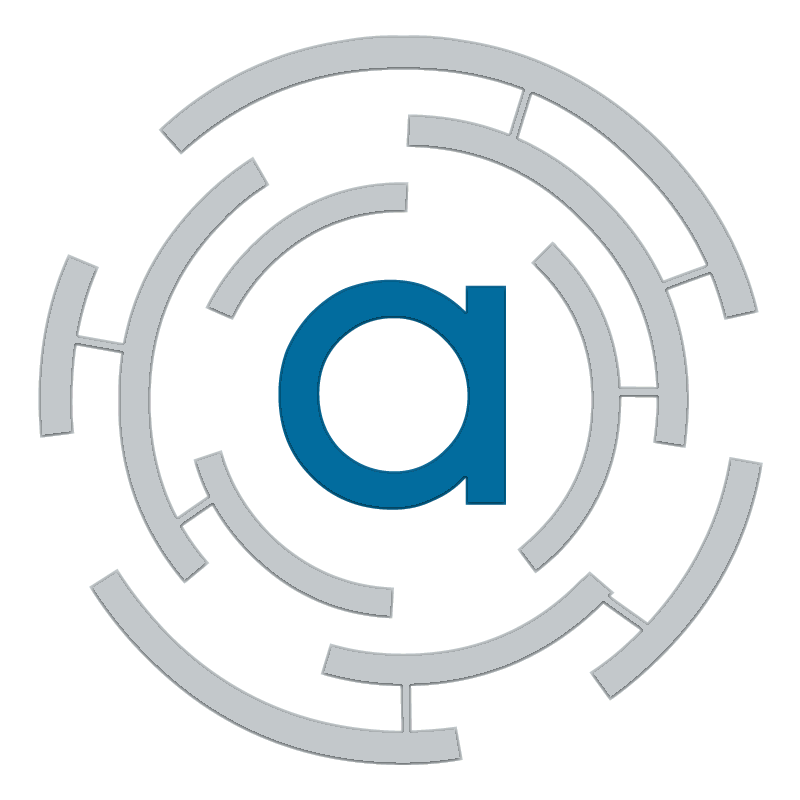
Művelet indítás
Az adatterület eszköztárában található ra  (példánkban )
kell kattintani.
(példánkban )
kell kattintani.
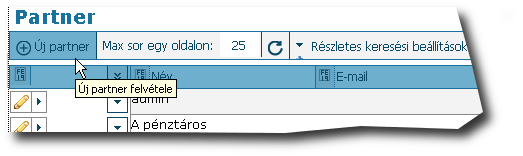
Ennek hatására megjelenik az adatbeviteli terület, amelyet eltérő háttérszínnel emel ki a program:
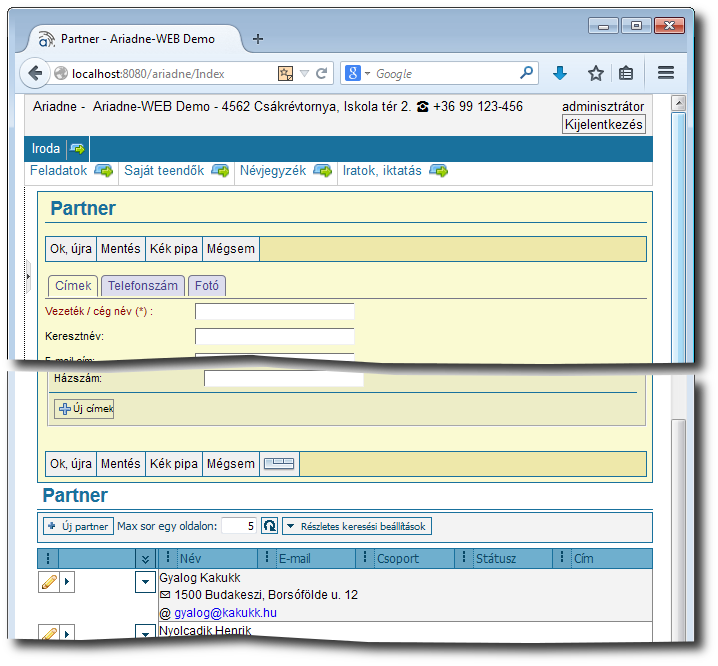
A művelet végrehajtása
Töltse ki a szükséges adatokat
Fejezze be az adatbevitelt az adatbeviteli eszközsor valamelyik gombjára kattintva:
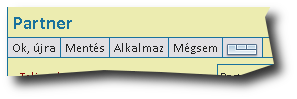
- Mentés
Változások mentése és az adatbevitel befejezése. Akkor használjuk, amikor az adatokat beírtuk, és az adott témával kapcsolatban egyelőre nem akarunk többet bevinni.
- Mégsem
Változások elvetése és az adatbevitel befejezése. Ha az eddig beírt adatokat nem szeretnénk eltárolni.
- Alkalmaz
Változások mentése és az adatbevitel folytatása. Olyankor alkalmazzuk, amikor az adatbevitel hosszabb ideig tart. Figyeljünk arra, hogy az adatbeviteli szabályoknak (pl. kötelezően kitöltendő mezők) ebben az esetben is meg kell felelni, különben nem menti az adatokat.
- OK, újra
Változások mentése, jelenlegi adatbevitel befejezése és új adatbevitel elkezdése. Akkor alkalmazzuk, amikor újabb adatokat szeretnénk bevinni, ugyanabban a témakörben.
- Mentés és új hasonló
-
Változások mentése, jelenlegi adatbevitel befejezése és új adatbevitel elkezdése, megőrizve néhány rubrikában az előzőleg beírt adatokat. Ez a változat nagyon meggyorsítja a munkánkat, ha több, hasonló adatot szeretnénk felvenni.
Nem minden esetben érhető el. Egy példa a könyvelésből: